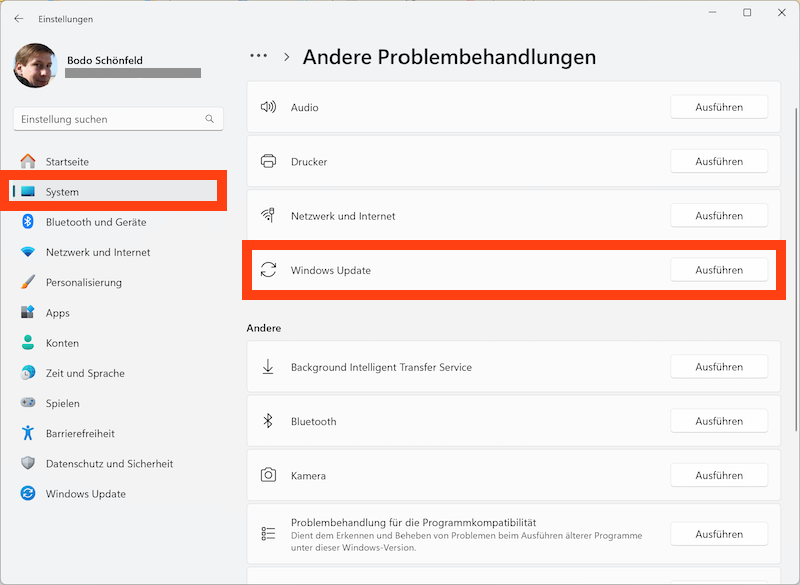Betriebssysteme sollte man stets auf dem aktuellsten Stand halten. Das ist manchmal leichter gesagt als getan, denn es kann vorkommen, dass die Installation eines Windows-Updates fehlschlägt. Was kann man in solchen Fällen machen? Nun, dies lässt sich nicht einheitlich beantworten. Denn für ein fehlgeschlagenes Update kann es die unterschiedlichsten Gründe geben. In diesem Artikel möchte ich verschieden Wege aufzeigen, die man ausprobieren kann. Eventuell beseitigen sie das Update-Problem.
Windows Problembehandlung
Wenn in Windows Probleme auftreten, ist es eine gute Idee, die Problembehandlung zu starten. Dies gilt auch für Probleme im Zusammenhang mit Windows-Updates.
Die Windows-Update-Problembehandlung versteckt sich in den Einstellungen:
> Einstellungen > System > Problembehandlung > Andere Problembehandlungen > Windows UpdateTipp: Die Windows-Einstellungen können mit dem Tastaturkürzel Windows-Taste + i geöffnet werden.
Hier klickt Ihr auf „Ausführen“ und wartet bis die Probleme gefunden und (hoffentlich) behoben wurden. Anschließend führt Ihr erneut die Installation des Windows-Updates aus.
Systemdateien reparieren
Ein Windows-Updates kann aufgrund beschädigter Systemdateien fehlschlagen. Daher bietet es sich an, mit den Windows-Tools SFC (System File Checker) und DISM (Deployment Image Servicing and Management) die Integrität der Systemdateien zu überprüfen. Gegebenenfalls werden Systemdateien mit diesen Tools automatisch repariert.
Es handelt sich bei SFC und DISM um Kommandozeilen-Tools. Öffnet daher mit Administratorrechten die Eingabeaufforderung oder das Windows-Terminal.
SFC wird mit folgendem Befehl gestartet:
sfc /scannowFür DISM sind folgende Anweisungen auszuführen:
DISM /Online /Cleanup-Image /CheckHealth
DISM /Online /Cleanup-Image /ScanHealth
DISM /Online /Cleanup-Image /RestoreHealthTipp: Die Eingabeaufforderung oder das Windows-Terminal lassen sich mit Administratorrechten ausführen, indem man mit der rechten Maustaste auf das entsprechende App-Symbol klickt, anschließend „Mehr“ auswählt und dann auf „Als Administrator ausführen“ klickt.
Windows-Update manuell herunterladen und installieren
Sollten die bisherigen Wege nicht zum Ziel geführt haben, kann man ein Windows-Update auch manuell herunterladen und installieren. Dazu ist der Microsoft Update Catalog aufzurufen. In das Suchfeld gebt Ihr dann die KB-Nummer ein, die Ihr im Windows-Update-Fenster findet. Schlägt beispielsweise das Windows-Update „KB5036980“ fehl, müsst Ihr „KB5036980“ in das Suchfeld eingeben. Anschließend lässt sich das Update herunterladen. Ihr findet es dann im Download-Ordner und könnt es mit einem Doppelklick starten.
Copilot fragen
Manchmal kann auch die KI weiterhelfen. So könnt Ihr Microsofts Copilot aufrufen und dort nach einer Lösung fragen. Eventuell kann es hilfreich sein, hier auch die KB-Nummer anzugeben.